Jihosoft Android Phone Recovery 1.5.2 Phần mềm khôi phục dữ liệu trong Android
Những sự cố bất ngờ có thể xảy ra bất cứ lúc nào đối với thiết bị Android của bạn. Kết quả, điều này sẽ gây ra tình trạng đánh mất dữ liệu quan trọng được lưu trữ trong đó do bạn vô tình xóa hoặc định dạng nhầm, phần mềm bị hỏng, virus tấn công, vv. Chính vì vậy, Jihosoft Android Phone Recovery đã được thiết kế để hỗ trợ người dùng nhanh chóng khôi phục lại tập tin bị xóa khỏi thiết bị Android mà không làm mất nhiều thời gian quý báu của họ. Các tập tin được phục hồi bao gồm: tin nhắn văn bản, nhật ký cuộc gọi, WhatsApp, hình ảnh, video, danh bạ, tập tin âm thanh và tài liệu. Với Jihosoft Android Phone Recovery, bạn sẽ lấy lại dữ liệu đã mất chỉ với vài cú nhấp chuột đơn giản.
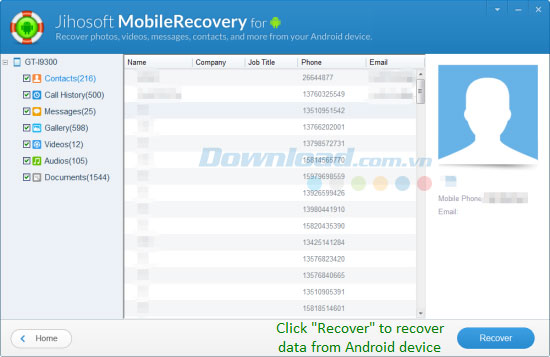
Các tính năng chính:
Hỗ trợ một loạt mô hình thiết bị Android và Android OS
Là một phần mềm phục hồi dữ liệu chuyên nghiệp dành cho thiết bị Android, Jihosoft Android Phone Recovery có thể lấy lại tập tin bị xóa cho Samsung, HTC, LG, Sony, Motorola, ZET, Huawei, vv. Đồng thời, nó còn tương thích với tất cả phiên bản của Android OS, bao gồm cả Android 4.4.4 KitKat. Các thiết bị "hot" hiện nay như: Samsung Galaxy S5, S4, S3, Note 2, Note 3, HTC One, vv cũng được hỗ trợ.
Trực tiếp quét và khôi phục danh bạ, SMS, ảnh, video, vv
Jihosoft Android Phone Recovery sẽ tự động quét dữ liệu bị mất trên bất kỳ điện thoại và máy tính bảng Android nào sau khi được kết nối với máy tính. Nó có khả năng khôi phục nhiều tập tin từ Android, chẳng hạn như: danh bạ, tin nhắn, nhật ký cuộc gọi, WhatsApp, hình ảnh, video, tập tin âm thanh, tài liệu, vv. Cho dù dữ liệu của bạn bị mất vì lý do gì thì chúng vẫn có thể được khôi phục trở lại một cách dễ dàng và nhanh chóng.
Xem trước tập tin trước khi phục hồi
Để đảm bảo người dùng nhận được kết quả đầu ra chính xác, phần mềm này cung cấp tính năng xem trước những dữ liệu có khả năng phục hồi một cách chi tiết. Bạn có thể dễ dàng tìm thấy và xem thông tin danh bạ, đọc tin nhắn văn bản, xem trước hình ảnh và video, xem tài liệu, vv. Tất cả dữ liệu mà bạn xem trước trong kết quả quét đều có thể được khôi phục trở lại.
Lựa chọn khôi phục dữ liệu bị mất hoặc xóa từ thiết bị Android
Jihosoft Android Phone Recovery cho phép người dùng khôi phục những gì mình muốn bằng cách lựa chọn chúng từ kết quả quét. Họ có thể khôi phục một loại dữ liệu hoặc chỉ cần đánh dấu những mục mình cần. Hơn nữa, nó cũng hỗ trợ xuất tập tin được phục hồi ở nhiều định dạng khác nhau để dễ dàng đọc hoặc in, chẳng hạn như: xuất danh bạ hay lưu tin nhắn dưới dạng file CSV/HTML.
Yêu cầu hệ thống:
- Tốc độ xử lý: 1 GHz
- Dung lượng RAM: 256 MB
Các bước sử dụng chương trình:
Bước 1: Tải và cài đặt chương trình
Sau khi tải chương trình về, hãy cài đặt nó trên máy tính của bạn. Sau đó, khởi chạy chương trình.
Bước 2: Kết nối thiết bị Android với máy tính
Sử dụng một cáp USB để kết nối thiết bị Android với máy tính.
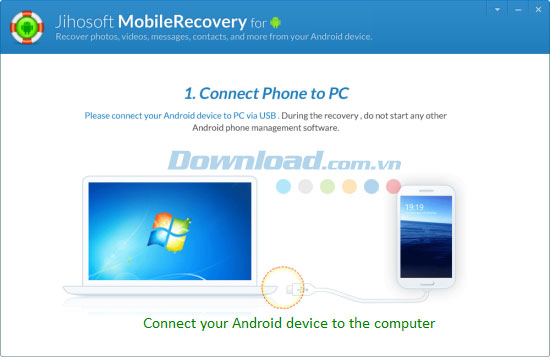
Bước 3: Kích hoạt USB Debugging trên Android (tùy chọn)
Nếu bạn không kích hoạt USB Debugging trên thiết bị của mình thì sẽ nhìn thấy giao diện bên dưới. Thực hiện theo các bước hướng dẫn chi tiết trong cửa sổ để thiết lập nó.
- Đối với Android 2.3 hoặc cũ hơn: Truy cập "Settings"-> nhấn "Applications"-> chọn "Development"-> Kiểm tra "USB Debugging".
- Đối với Android 4.0 và 4.1: Truy cập "Settings"-> Nhấn "Developer options"-> kiểm tra "USB Debugging".
- Đối với Android 4.2 trở lên: Truy cập "Settings"-> nhấn "About Phone"-> nhấn "Build number" một vài lần cho đến khi nhận được ghi chú "You are under developer mode"-> quay lại "Settings"-> truy cập "Developer options"-> kiểm tra "USB Debugging".
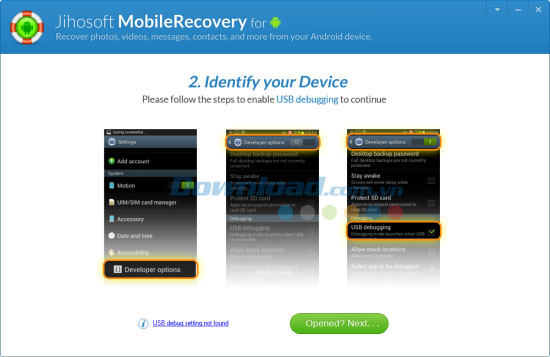
Lưu ý: Nếu bạn đã kích hoạt tính năng USB Debugging trên thiết bị Android trước đó thì có thể bỏ qua bước này.
Bước 4: Phân tích và quét dữ liệu trên thiết bị Android
Sau khi USB Debugging được kích hoạt trên thiết bị, nhấn "Opened? Next...". Chương trình sẽ tự động nhận diện thiết bị của bạn. Sau đó, nhấn "Start" để quét dữ liệu trên đó.
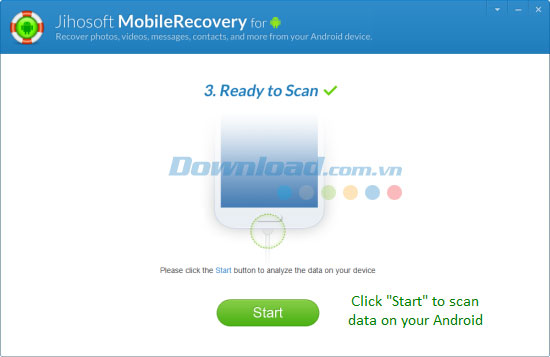
Lưu ý: Nếu chương trình không thể nhận diện được thiết bị của bạn sau khi kích hoạt USB Debugging, vui lòng kết nối lại thiết bị với máy tính và kiểm tra nó. Bạn sẽ nhận được một tin nhắn thông báo trên màn hình thiết bị. Chỉ cần nhấn "Ok" để kích hoạt USB Debugging.
Bước 5: Xem trước và khôi phục dữ liệu trên thiết bị Android
Sau khi quét, tất cả danh bạ, hình ảnh, video và tài liệu được phát hiện sẽ được liệt kê theo danh mục. Bạn có thể xem trước chúng một cách chi tiết. Sau đó, đánh dấu cái mà mình muốn và nhấn "Recover" để lưu lại chúng trên máy tính.
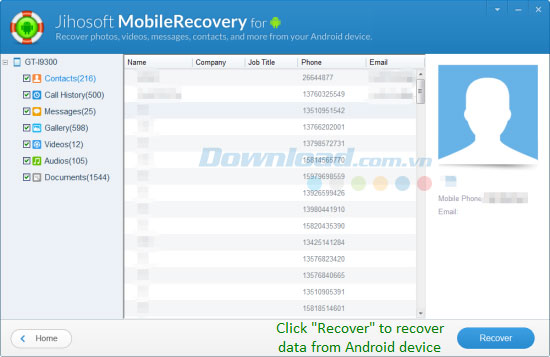
Bé Ngoan


























